Реклама
Када купујете нови рачунар, морате да преместите старе датотеке у свој нови систем. Копирање мапе у мапу, датотека након датотеке је заморно. Срећом, можете да користите Цлонезилла да бисте клонирали читав погон на нову диск јединицу. Клонирање погона Цлонезилла брзо је, једноставно, а најбоље од свега, потпуно бесплатно.
Ево како клонирате свој Виндовс 10 погон помоћу Цлонезилла и УСБ флеш уређаја.
Шта је Цлонезилла?
Цлонезилла је бесплатна партиција диска са отвореним кодом и програм за клонирање слике. Цлонезилла можете користити за резервне копије система, пуне клонове погона, имплементације система и још много тога. Поред тога, подржава огроман спектар датотечних система, као и више учитавача за покретање система, шифровање и још много тога.
Имајте на уму да за клонирање вашег Виндовс 10 погона, ваш други диск мора имати једнак или већи капацитет вашем тренутном складишту. На пример, ако желите да клонирате диск који користи меморију од 60 ГБ, диск пријемник такође мора имати на располагању најмање 60 ГБ за комплетног клона.
1. корак: Преузмите Цлонезилла
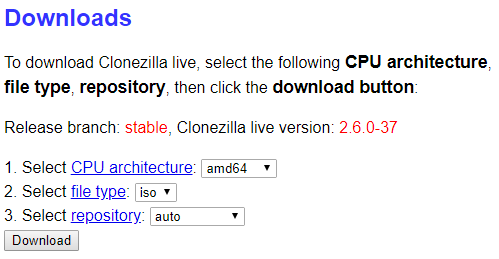
Прво, треба вам копија Цлонезилла.
- Идите до Страница за преузимање Цлонезилла. Свитцх Изаберите тип датотеке до ИСО.
- Хит Преузимање.
- Инсталирајте га као и било који други програм.
Корак 2: Креирајте покретачки УСБ погон помоћу Руфуса
Да бисте креирали свој покретачки Цлонезилла УСБ флеш уређај, потребна вам је УСБ меморија од 1 ГБ (или већа). Потребан вам је и згодан мали алат за покретање УСБ флеш уређаја, Руфус. (Ево неких друге алате које можете да користите за покретање УСБ флеш уређаја.)
Имајте на уму да правите Цлонезилла УСБ флеш уређај који се може покренути потпуно ће се обрисати било који постојећи подаци на вашем диску.
Ево шта треба да урадите:
- Идите до Руфус хомепаге. Преузмите и инсталирајте најновију верзију.
- Након инсталације отворите Руфус. Обавезно уметните УСБ флеш уређај.
- Изаберите УСБ флеш уређај испод Уређај.
- Испод Боот селецтион, притисните ОДАБИР. Дођите до локације за преузимање Цлонезилла ИСО и притисните Опен. Руфус ће аутоматски унети исправне опције за креирање УСБ флеш уређаја који се може стартовати. Промените ознаку јачине звука у нешто памтљивије ако желите.
- Када сте спремни, притисните ПОЧЕТАК.
- Руфус ће открити слику „ИСОХибрид“. Настави до Пишите у режиму ИСО Имаге.
Цлонезилла је мали ИСО. Стога поступак креирања УСБ флеш уређаја који се може покренути не траје дуго.
У овом тренутку треба да повежете свој други чврсти диск са својим системом и проверите да ли он ради са вашим системом. Не желите да улазите у процес Цлонезилла и схватите да не функционише.
Корак 3: Поново покрените режим за одабир система за покретање
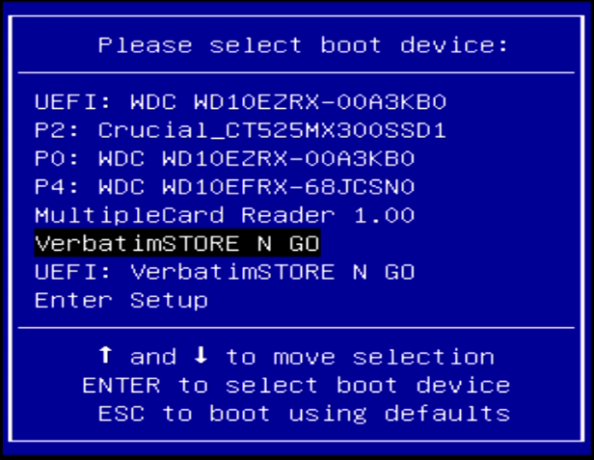
Сада морате поново покренути систем у режиму за одабир система за покретање. Најлакши начин за то је да поново покренете систем, а затим притисните тастер за избор менија за покретање за ваш хардверски тип.
Приступите менију за одабир покретања помоћу функцијског тастера
Нисте сигурни које дугме да притиснете? Можете пронаћи марку хардвера на ову главну листу менија за покретање. Тражите БИОС подешавања? Погледајте наше водич за улазак у БИОС свог система, заједно са специфичним хардверским комбинацијама тастера.
Након што поново покренете систем, тапните на одређени тастер. На примјер, на својој матичној плочи Гигабите додирнем Ф12 након поновног покретања да бисте приступили менију за покретање покретања.
Једном када сте у менију, можете се померити према доле и одабрати ваш Цлонезилла боотабле УСБ флеш уређај.
Приступите менију за одабир покретања путем Виндовс 10 Адванцед Стартуп
Неки УЕФИ системи неће вам дозволити да ручно приступите избору за покретање система како би сте били безбедни. Уместо тога, менију за одабир покретања можете приступити из менија управљачког софтвера УЕФИ.
Притисните и држите тастер Смена тастер и притисните Поново покренути у вашем Старт менију. Ова комбинација отвара напредни мени за покретање. Одавде можете изабрати Решавање проблема> Напредне опције> Поставке управљачког софтвера УЕФИ опција.
Једном када се отвори ваш изборник УЕФИ фирмваре-а, морате пронаћи опције за покретање. На пример, ово су опције менија за покретање у мом УЕФИ фирмверу:
Одавде могу да променим редослед покретања тако да моја матична плоча покреће Цлонезилла УСБ флеш уређај пре редовне инсталације Виндовс 10.
Корак 4: Постављање Цлонезилла
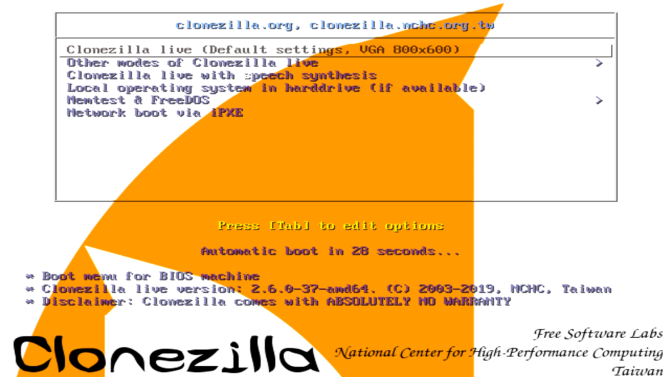
Једном када се Цлонезилла чизме, имате неколико опција. Изаберите Цлонезилла Ливе (подразумевана подешавања, ВГА 800 × 600). Сада, сачекајте да се учини Цлонезилла живо окружење. Морате одабрати језик и распоред тастатуре. Када дођете до Покрените Цлонезилла екран, изаберите Покрените Цлонезилла.
Сада имате екран са Цлонезилла опцијама. За сада морате знати само две од шест опција:
- слика уређаја: Направите копију уређаја (нпр. Тврдог диска) на слику диска.
- уређај-уређај: Радите директно са својим уређајем (нпр. Чврстим диском) да бисте копију извели у други облик складиштења.
Прва опција вам помаже да направите слику диска у складишту уређаја са којим тренутно радите. Друга опција вам помаже да направите клон складиште уређаја који тренутно радите, директно копирајући га у други облик складиштења.
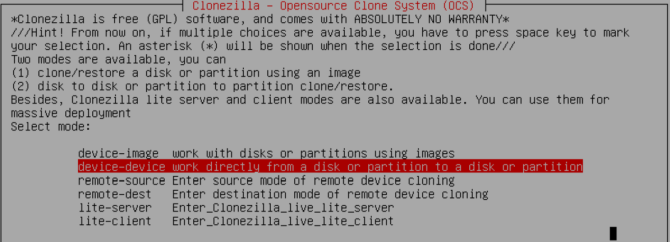
Док клонирамо диск, изаберите другу опцију, уређај-уређај, затим Почетни режим. Остале опције вам омогућавају да дефинишете напредне опције. Те опције вам тренутно нису потребне.
Сада имате још две могућности избора:
- диск на локални диск: Клонирајте тренутни диск на други локални диск (нпр. Други чврсти диск).
- део локалном делу: Клонирајте партицију диска на другу локалну партицију диска (процес који користи и ваш други чврсти диск).
Поново, док клонирате цео погон, изаберите прву опцију. Друга опција, за клонирање партиције, омогућава вам да копирате део складишта уређаја.
Корак 5: Клонирајте свој погон локалним погоном
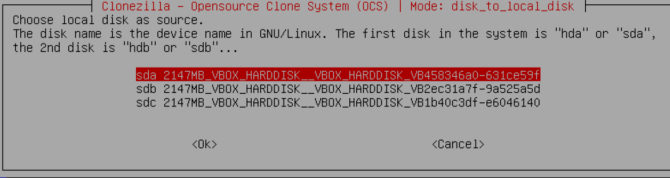
Сада уносите које погоне Цлонезилла треба да клонира.
Цлонезилла је Линук-услужни програм, тако да драјвови користе Линук конвенцију о именовању. То значи да ће ваша примарна партиција - то је ваша главна меморија - користити назив „сда“, а други диск „сдб“ и тако даље. Такође можете преусмерити уређаје користећи њихову величину.
На другом екрану одаберите складиште у које желите да копирате. Запамтите, локални диск који копирате мора имати мању величину од другог погона.
Сада одаберите шта желите да Цлонезилла уради када се заврши процес клонирања. Имате три опције:
- изабери: Наставите да Цлонезилла ради након завршетка поступка.
- рестарт: Поново покрените Цлонезиллу након завршетка процеса.
- искључивање: Искључите Цлонезилла када се процес заврши.
Коначни избор је копирање програма за покретање локалног диска. Ако правите копију свог Виндовс 10 погона и желите да се подигне, откуцајте Ии притисните Ентер.
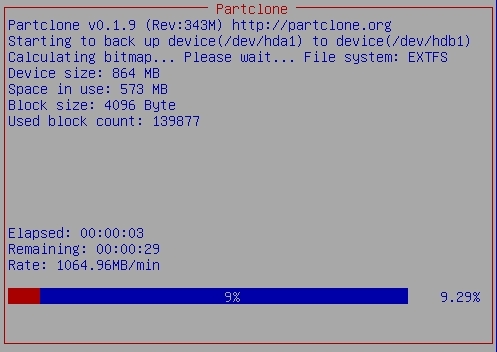
Питате се како враћате погон након што га клонирате? Следите кораке из уџбеника, али копирајте клонирани диск на циљни погон, обавезно копирајте боотлоадер још једном.
Клонирајте Виндовс 10 користећи Цлонезилла: успех!
Сада можете клонирати свој Виндовс 10 погон помоћу Цлонезилла. Такође можете да вратите тај клон погона истим поступком. Лепота употребе Цлонезилла је та што узимате клон читавог погона, не остављајући ништа иза себе. Све док имате довољно простора у вашој вожњи, Цлонезилла ће увек радити посао.
Постоје бројне методе израде резервних копија за Виндовс 10. Погледајте наше крајњи водич за сигурносне копије података за Виндовс 10 Ултимате Водич за израду сигурносних копија за Виндовс 10Сумирали смо све могућности израде сигурносних копија, обнављања, опоравка и поправка које бисмо могли пронаћи у Виндовс-у 10. Користите наше једноставне савете и више никада не очајавајте над изгубљеним подацима! Опширније за одличније опције резервних копија.
Кредитна слика: олликаинен / Депоситпхотос
Гавин је старији писац за МУО. Такође је уредник и СЕО менаџер за сестрино крипто фокусирано седиште МакеУсеОф, Блоцкс Децодед. Има БА (Хонс) савремено писање с дигиталним уметничким праксама које су провалиле из Девонских брда, као и више од деценије професионалног писања. Ужива у великим количинама чаја.